Serum合成器Filter模块自习
本帖用于自习Serum的滤波器模块。
滤波器顾名思义就是用来滤波的,简单地理解下可以看成这样一幅图:
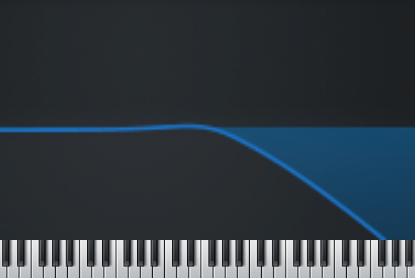
上方的波形的横轴参数相当是频率,纵轴参数相当于是相应频率的声音的通过度,越高通过的越多,而越低则滤掉的越多。上图中的右边部分很低,说明滤波器将高频段的声音过滤掉了,所以经过这个滤波器的声音会感觉闷闷的。
最基本的滤波器应该是这三种:高通、低通、带通。
# 低通滤波器(Low)
意思就是只通过低频率,将高频率的声音过滤掉。
上面的那张图就是低通的滤波器。
# 高通滤波器(High)
同理,如图:
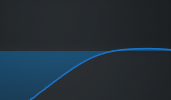
# 带通滤波器(Band)
只通过一段连续频率的滤波器叫带通滤波器,如图:
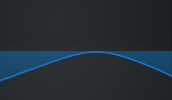
此外还有峰值增益(Peak)、陷波(Notch)等。
接下来看下Serum自带的Filter:
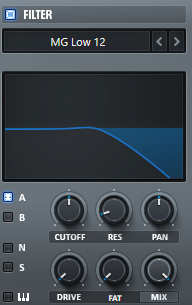
# ABNS
那四个按钮表示 OSC A/B/Noice/Sub 是否进行滤波。
# KeyTrack
音符追踪。
点亮以后滤波器的属性(Cutoff)会随输入音符的变化而变化,有时能让滤波效果更适应音符。
# CUTOFF
Cutoff:截止频率。
用来修改允许通过的频段。
# RES
Resonance:谐振、共鸣。
会把Cutoff周围的频段突出。
# PAN
Pan(Stereo):声相。
# DRIVE
Drive:过载。
使输入滤波器的增益加强,太强可能会失真。
# FAT
这个按钮会随选用的滤波类型变化,有时显示“FAT”,有时“FREQ”(Frequency),有时直接“-”。
# MIX
修改通过滤波器的声音的比例。
点他一下会变成 LEVEL。
#
目录里默认有四大类:Normal(普通)、Multi(复合)、Flanges(法兰)、Misc(杂项,里面有很多有意思的滤波类型)。
# 波表
点击滤波器的图案可以切换到Phases,即通过滤波器后的波形。
# 结尾
这是个结尾。